
Hver bit av skjermplassen er dyrebar, spesielt vertikal plass. Men i Windows 10 tar den ganske store oppgavelinjen fast eiendom selv når du ikke trenger det.
Det er lett å skjule oppgavelinjen når den ikke er i bruk. Høyreklikk først på et tomt sted på oppgavelinjen. En meny dukker opp.
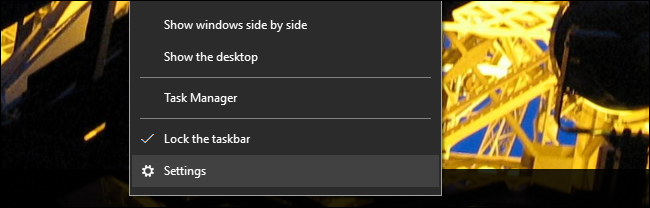
Klikk på det nederste alternativet, "Innstillinger." (Hvis du bruker en eldre versjon av Windows, må du kanskje klikke på "Innstillinger" i stedet; mer om det nedenfor.) Det aktuelle panelet i Innstillinger åpnes.

Du ser to alternativer: gjemme oppgavelinjen i skrivebordsmodus, og gjemme oppgavelinjen i nettbrettmodus. Bytt ett eller begge disse alternativene. Hvis du velger å skjule oppgavelinjen i skrivebordsmodus, vises den bare hvis du flytter musen til bunnen av skjermen. Som dette:
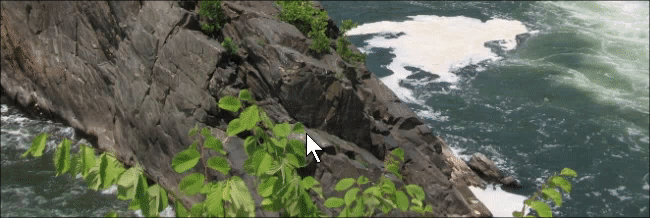
Hvis Windows 10-enheten din er et avtakbart nettbrett,Det kan også være lurt å aktivere skjul av oppgavelinjen i nettbrettmodus. Når du gjør det, vises oppgavelinjen bare når du sveiper opp fra bunnen av skjermen.
Hvis du bruker Windows 7 eller 8, kan denne prosessen se litt annerledes ut. Når du høyreklikker på oppgavelinjen, ser du et vindu som ser slik ut:
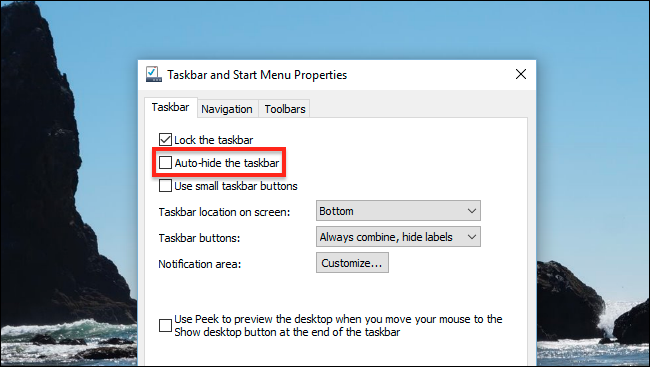
Merk av for "Skjul oppgavelinjen automatisk", og du er ferdig! Oppgavelinjen din vil nå gjemme seg til du flytter musen til bunnen av skjermen, som vist nedenfor.
Hvis oppgavelinjen ikke gjemmer seg konsekvent, er her noen tips for å fikse når oppgavelinjen ikke automatisk vil skjule.







